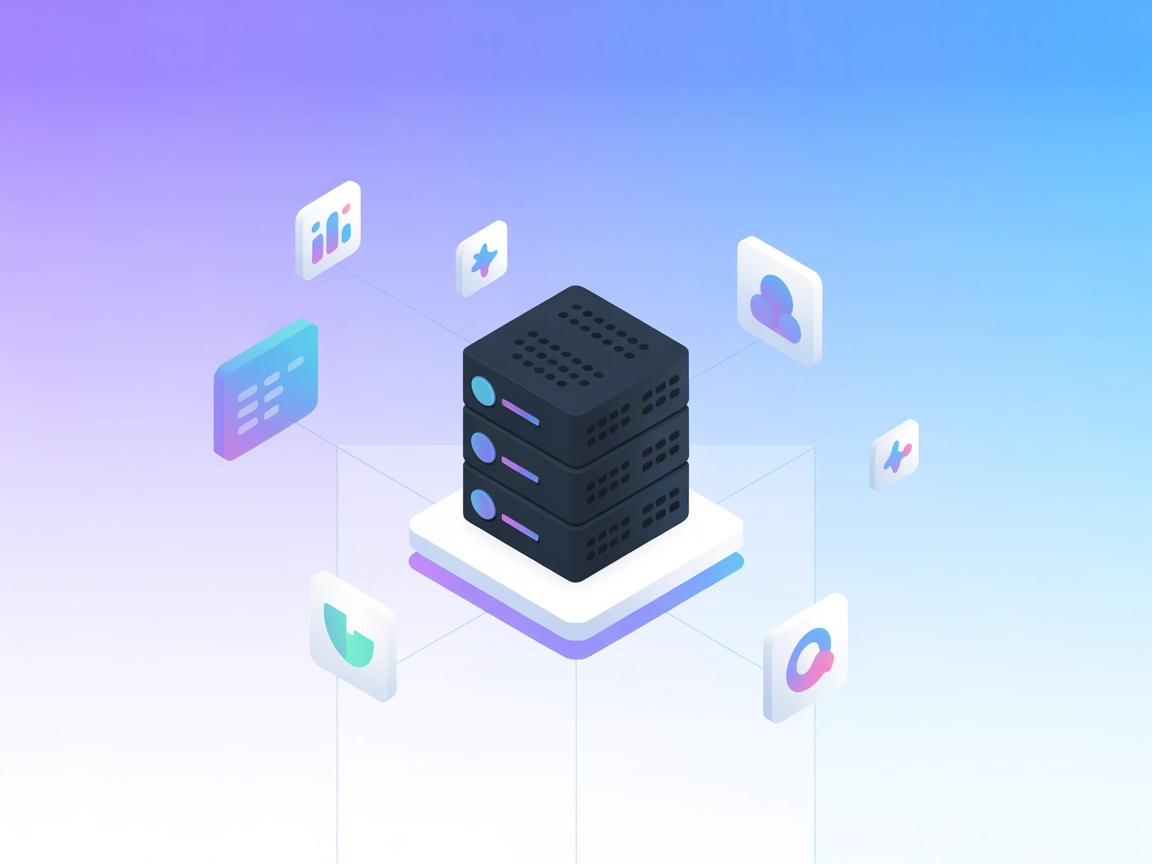Model Context Protocol (MCP) Server
Model Context Protocol (MCP) Server fungerer som en bro mellom AI-assistenter og eksterne datakilder, API-er og tjenester, og muliggjør sømløs integrasjon av ko...
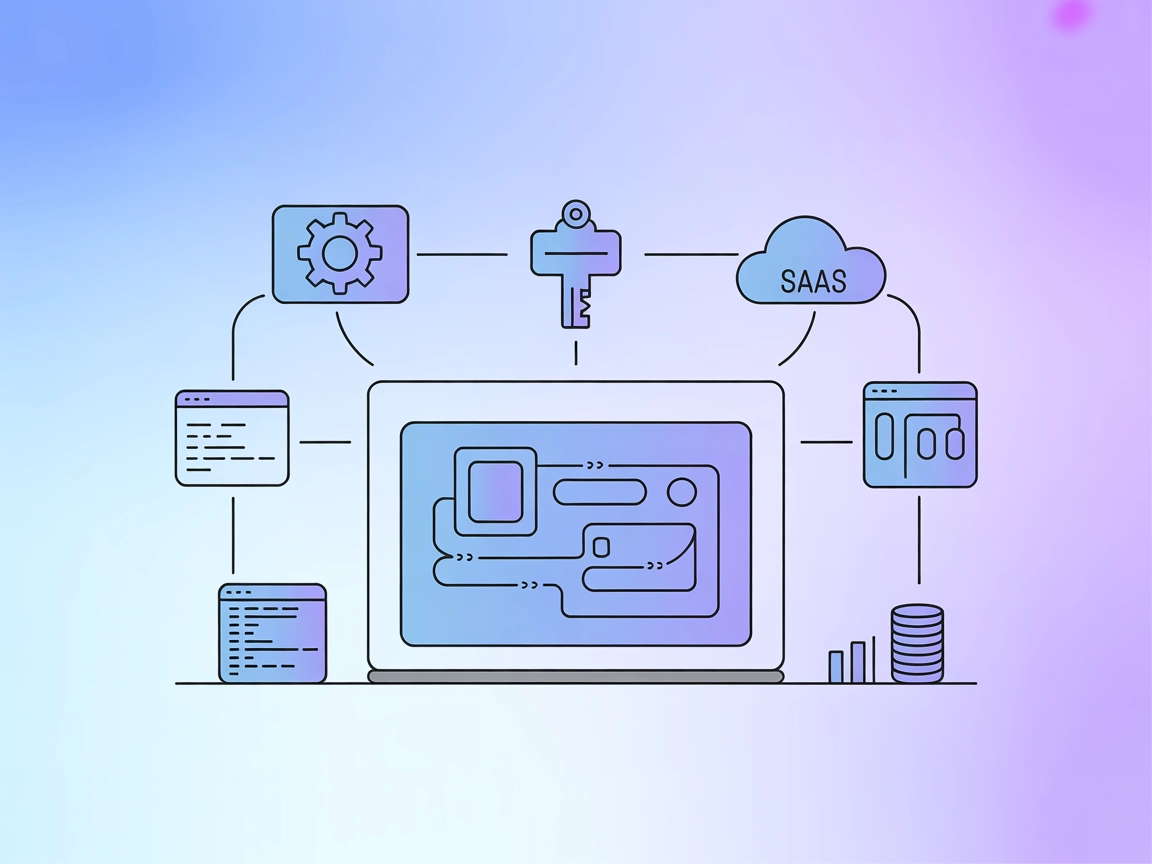
Opik MCP Server effektiviserer AI-arbeidsflyten din ved å koble IDE eller klientverktøy til Opik sine samlede funksjoner—prosjektstyring, tilgang til prompts, sporing og målinger—alt på ett sted.
FlowHunt gir et ekstra sikkerhetslag mellom dine interne systemer og AI-verktøy, og gir deg granulær kontroll over hvilke verktøy som er tilgjengelige fra dine MCP-servere. MCP-servere som er hostet i vår infrastruktur kan sømløst integreres med FlowHunts chatbot samt populære AI-plattformer som ChatGPT, Claude og forskjellige AI-editorer.
Opik MCP (Model Context Protocol) Server er en kobling som integrerer Opik-plattformen med ulike utviklingsmiljøer og IDE-er, og gir AI-assistenter sømløs tilgang til Opik sitt samlede grensesnitt og funksjonalitet. Ved å implementere MCP-standarden gjør Opik MCP Server det mulig for AI-drevne arbeidsflyter å samhandle med eksterne datakilder og tjenester, slik som henting av prompts, prosjektstyring, tilgang til spor og innsamling av målinger. Dette effektiviserer utviklingsprosesser ved at oppgaver som prompt-håndtering, prosjektnavigasjon, sporing og måleanalyse kan gjøres direkte fra din IDE eller AI-klient, og gir en mer kontekstbevisst og effektiv utviklingsopplevelse.
Ingen eksplisitte prompt-maler er listet i tilgjengelige repository-filer eller dokumentasjon.
Ingen eksplisitte ressurser er listet i tilgjengelige repository-filer eller dokumentasjon.
Ingen eksplisitte verktøy er detaljert i tilgjengelige repository-filer eller dokumentasjon (slik som server.py eller lignende inngangspunkt).
mcpServers-konfigurasjonsblokk:{
"mcpServers": {
"opik-mcp": {
"command": "npx",
"args": ["@comet-ml/opik-mcp@latest"]
}
}
}
Sikring av API-nøkler (eksempel):
{
"mcpServers": {
"opik-mcp": {
"command": "npx",
"args": ["@comet-ml/opik-mcp@latest"],
"env": {
"OPIK_API_KEY": "${OPIK_API_KEY}"
},
"inputs": {
"apiKey": "${OPIK_API_KEY}"
}
}
}
}
{
"mcpServers": {
"opik-mcp": {
"command": "npx",
"args": ["@comet-ml/opik-mcp@latest"]
}
}
}
Sikring av API-nøkler (samme eksempel som over).
{
"mcpServers": {
"opik-mcp": {
"command": "npx",
"args": ["@comet-ml/opik-mcp@latest"]
}
}
}
Sikring av API-nøkler (samme eksempel som over).
{
"mcpServers": {
"opik-mcp": {
"command": "npx",
"args": ["@comet-ml/opik-mcp@latest"]
}
}
}
Sikring av API-nøkler (samme eksempel som over).
Bruk av MCP i FlowHunt
For å integrere MCP-servere i din FlowHunt-arbeidsflyt, start med å legge til MCP-komponenten i flyten og koble den til AI-agenten din:
Klikk på MCP-komponenten for å åpne konfigurasjonspanelet. I systemets MCP-konfigurasjonsseksjon setter du inn detaljene til MCP-serveren din med dette JSON-formatet:
{
"opik-mcp": {
"transport": "streamable_http",
"url": "https://yourmcpserver.example/pathtothemcp/url"
}
}
Når dette er konfigurert, vil AI-agenten kunne bruke denne MCP-en som et verktøy med tilgang til alle dens funksjoner og kapasiteter. Husk å endre “opik-mcp” til navnet på din faktiske MCP-server og bytt ut URL-en med din egen MCP-server-URL.
| Seksjon | Tilgjengelighet | Detaljer/Notater |
|---|---|---|
| Oversikt | ✅ | Kort oversikt gitt |
| Liste over prompts | ⛔ | Ikke listet i repo/dokumentasjon |
| Liste over ressurser | ⛔ | Ikke listet i repo/dokumentasjon |
| Liste over verktøy | ⛔ | Ikke listet i repo/dokumentasjon |
| Sikring av API-nøkler | ✅ | Eksempler gitt i oppsettseksjon |
| Sampling-støtte (mindre viktig i vurdering) | ⛔ | Ikke nevnt |
Basert på tilgjengelig dokumentasjon og innhold i repository, tilbyr Opik MCP Server en solid integrasjon for IDE-er, men mangler eksplisitt dokumentasjon for prompts, ressurser og verktøy i repositoryet. Oppsettprosessen er tydelig og sikring av API-nøkler støttes. Gitt manglende detaljerte protokollfunksjoner er denne MCP-serveren funksjonell for Opik-bruk, men kan trenge mer dokumentasjon for avanserte MCP-funksjoner.
| Har en LISENS | ✅ (Apache-2.0) |
|---|---|
| Har minst ett verktøy | ⛔ |
| Antall forgreininger | 11 |
| Antall stjerner | 90 |
Vurdering:
Jeg vil gi denne MCP-serveren 5/10. Implementasjonen er tydelig og nyttig for Opik-plattformintegrasjon, men mangelen på eksplisitte prompts, ressurser eller verktøydokumentasjon gjør at den ikke er en robust, generell MCP-server etter hele protokollens spesifikasjon.
Opik MCP Server er en kobling som muliggjør sømløs integrasjon mellom Opik-plattformen og utviklingsmiljøer eller AI-assistenter, og gir samlet tilgang til prompts, prosjektstyring, sporingsanalyse og målinger direkte fra din IDE eller arbeidsflytverktøy.
Følg oppsettinstruksjonene for din spesifikke klient (Windsurf, Claude, Cursor eller Cline). Legg til Opik MCP server-konfigurasjonen i klientens konfigurasjonsfil, start applikasjonen på nytt, og sørg for at API-nøkler sikres ved bruk av miljøvariabler.
Den lar deg håndtere prompts, navigere mellom prosjekter, inspisere kjøringsspor og hente prosjektmålinger fra Opik-plattformen—alt inne i ditt utviklingsmiljø for en effektiv og kontekstbevisst arbeidsflyt.
Nei, det følger ikke eksplisitte prompt-maler, ressurser eller verktøy med i den nåværende dokumentasjonen eller repositoriet for Opik MCP Server. Hovedverdien er sømløs Opik-integrasjon og forbedret arbeidsflyt.
Ja, Opik MCP Server er utgitt under Apache-2.0-lisensen, med 11 forgreininger og 90 stjerner per siste oppdatering. Den vedlikeholdes aktivt, men kunne hatt nytte av mer dokumentasjon rundt prompts og verktøy.
Integrer Opik MCP Server for å låse opp sømløse, AI-drevne arbeidsflyter i ditt favorittutviklingsmiljø. Sentraliser prompt-håndtering, prosjektnavigasjon og mer—rett fra din IDE.
Model Context Protocol (MCP) Server fungerer som en bro mellom AI-assistenter og eksterne datakilder, API-er og tjenester, og muliggjør sømløs integrasjon av ko...
Odoo MCP Server muliggjør sømløs interaksjon mellom AI-verktøy og Odoo ERP-systemer, slik at automatiserte arbeidsflyter kan håndtere og hente ut forretningsdat...
OpenCV MCP Server kobler OpenCVs kraftige bilde- og videobehandlingsverktøy med AI-assistenter og utviklerplattformer via Model Context Protocol (MCP). Aktiver ...
Informasjonskapselsamtykke
Vi bruker informasjonskapsler for å forbedre din surfeopplevelse og analysere vår trafikk. See our privacy policy.